Thủ Thuật
Hướng dẫn cách cắt ảnh hình tròn online
Để tạo những bức ảnh avatar đẹp thì chúng ta cần chuẩn bị những mẫu ảnh được cắt hình tròn để avatar được chuẩn nhất. Trong bài viết dưới đây, PKMacBook.com hướng dẫn bạn đọc cách cắt ảnh hình tròn online dễ dàng mà không cần cài đặt phần mềm.

1. Cắt ảnh hình tròn online với Pixlr
Bước 1: Bạn truy cập link sau https://pixlr.com/x/
Tiếp theo, bạn click vào Open Image để tải file từ máy tính lên.
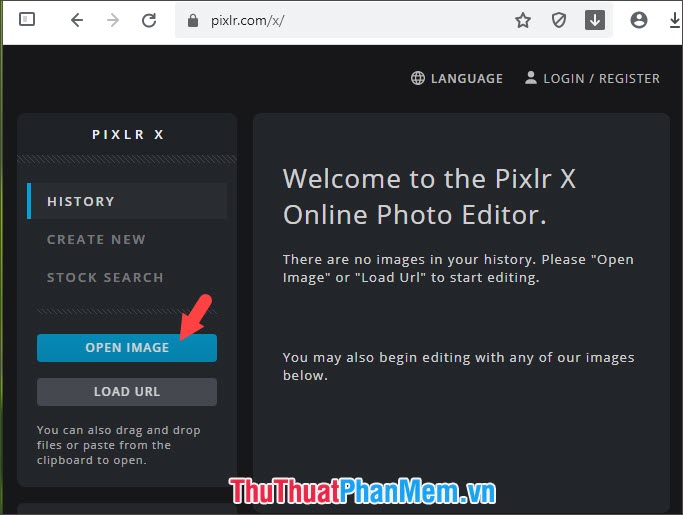
Tiếp theo, bạn chọn file ảnh cần cắt (1) và bấm Open (2).
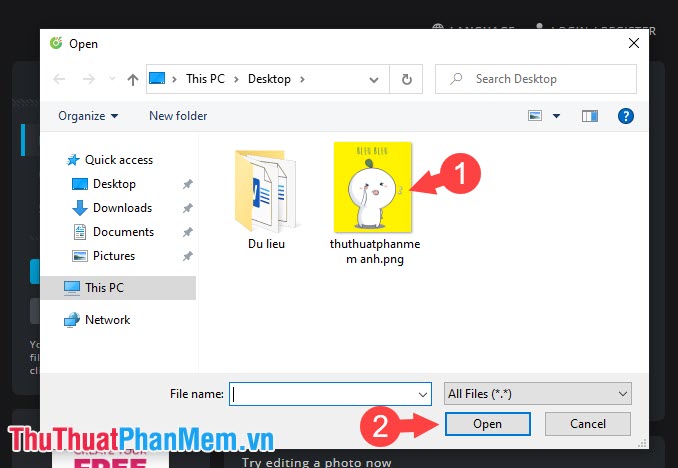
Bước 2: Bạn click vào công cụ hình cái kéo (1) => chọn biểu tượng hình tròn (2) => di chuyển con trỏ đến vị trí cần vẽ đường cắt hình tròn (3).
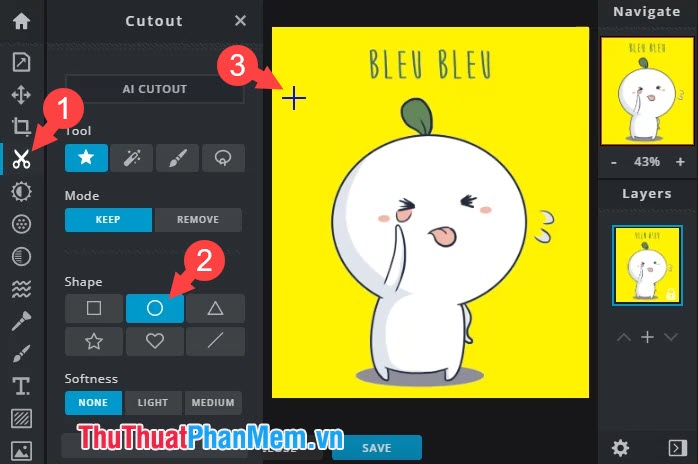
Tiếp theo, bạn giữ chuột trái và khoanh một vùng ảnh hình tròn cần cắt như hình dưới.
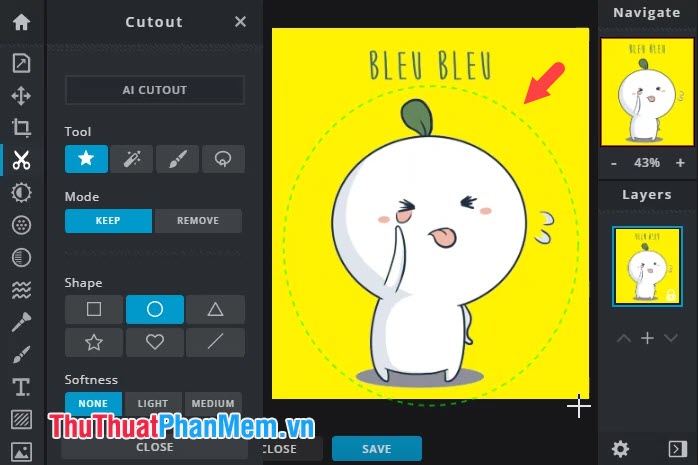
Bước 3: Sau khi khoanh vùng ảnh hình tròn thì ứng dụng sẽ tự cắt tất cả các viền ngoài của ảnh cho chúng ta. Sau đó bạn bấm Save để lưu lại ảnh.
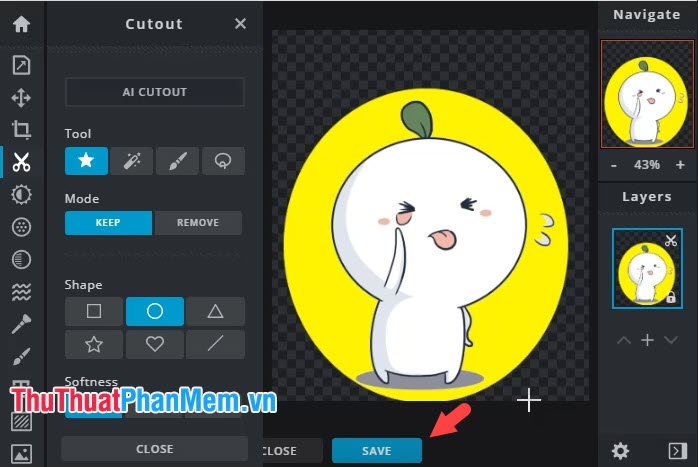
Bước 4: Bạn đặt tên cho ảnh (1) => chọn định dạng file ảnh (2) => click vào Download (3) để tải ảnh về.
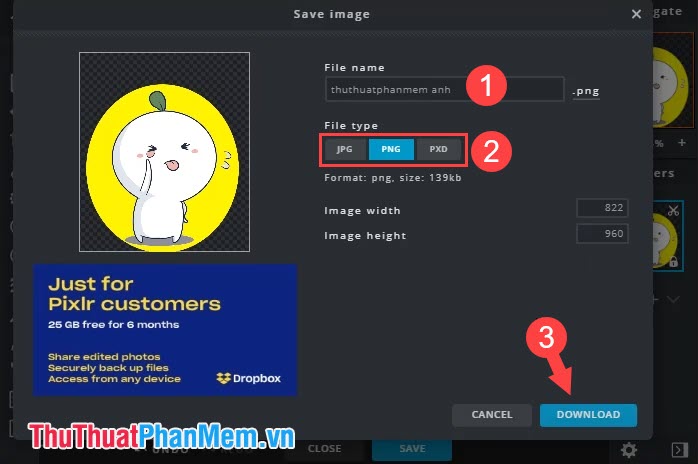
2. Cắt ảnh hình tròn online với Photopea
Bước 1: Bạn truy cập https://www.photopea.com/
Tiếp theo, bạn vào File (1) => Open (2) để mở ảnh trên máy tính.
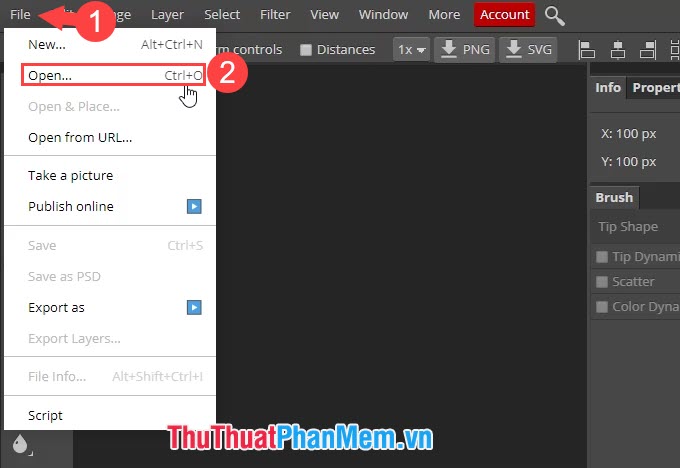
Sau đó bạn mở ảnh cần cắt (1) => Open (2).
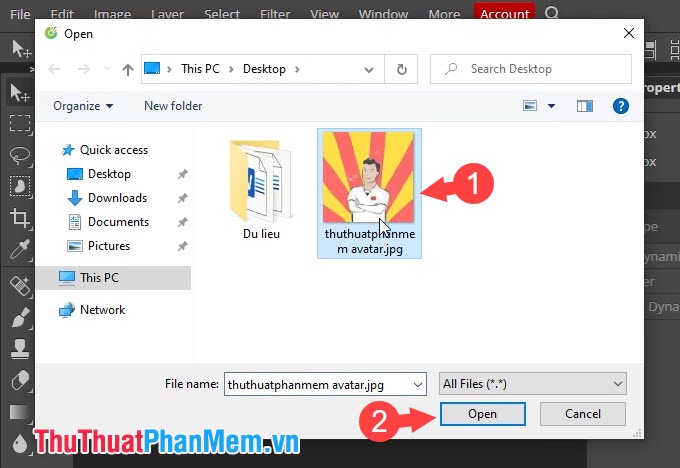
Bước 2: Bạn click chuột phải vào biểu tượng Rectangle (1) => chọn Ellipse Select (2).
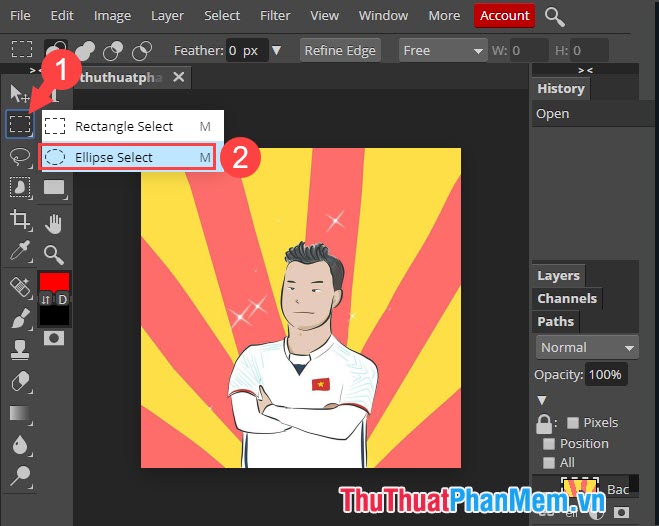
Bước 3: Bạn khoanh vùng ảnh hình tròn cần cắt (1) => click vào biểu tượng Add mask (2).
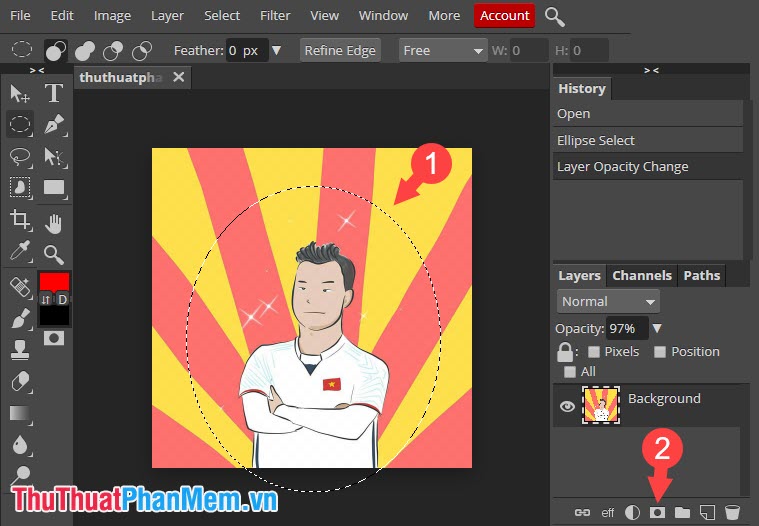
Và hình ảnh của bạn sẽ được khoanh vùng và cắt đi phần viền bên ngoài.
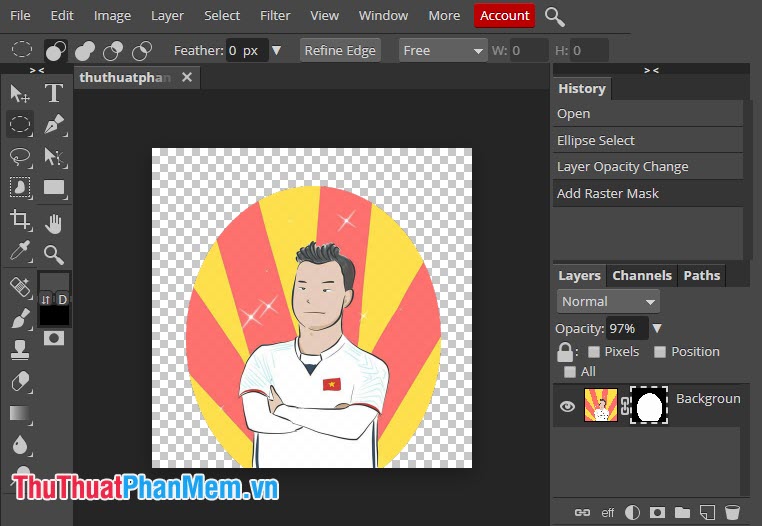
Bước 4: Bạn vào menu File (1) => Export as (2) => PNG (3) để xuất file ảnh và lưu về máy.
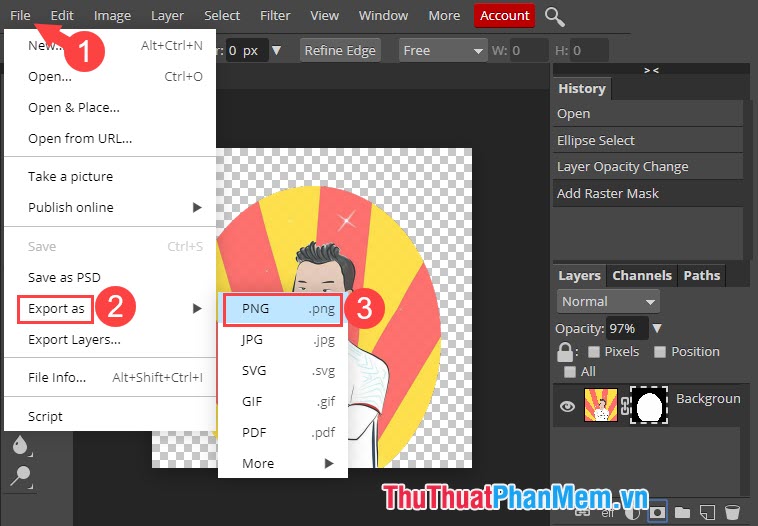
Bước 5: Bạn bấm Save đề tải hình ảnh về máy là xong.
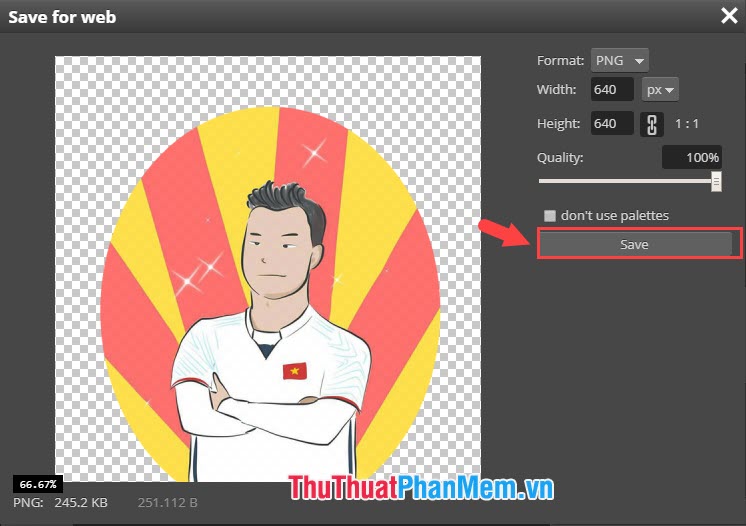
Với hướng dẫn cắt ảnh hình tròn trong bài viết, chúng ta có thể sáng tạo bất kì bức ảnh nào mà không cần đến các phần mềm chỉnh sửa ảnh chuyên dụng trên máy. Chúc các bạn thành công!
Nguồn tham khảo từ Internet
Bài viết cùng chủ đề:
-
Cách viết căn bậc 2 trong Word
-
Cách đánh dấu tích trong Word
-
Cách thu hồi thư đã gửi, Recall mail trong Outlook
-
Cách đổi Inch sang cm trong Word 2016
-
Top 5 Phần mềm thiết kế nhà miễn phí tốt nhất hiện nay 2021
-
Cách chuyển Excel sang PDF, chuyển file Excel sang PDF nhanh chóng, giữ đúng định dạng
-
Cách cài chế độ truy bắt điểm trong CAD
-
Cách đánh số trang trong Word 2016
-
Những stt buông tay hay nhất
-
Cách chụp màn hình Zalo
-
Hướng dẫn cách đặt Tab trong Word
-
Cách chỉnh khoảng cách chuẩn giữa các chữ trong Word
-
Các cách tải nhạc về máy tính đơn giản, nhanh chóng
-
Xoay ngang 1 trang bất kỳ trong Word
-
Cách sửa lỗi chữ trong Word bị cách quãng, chữ bị cách xa trong Word
-
Cách thêm font chữ vào PowerPoint, cài font chữ đẹp cho PowerPoint
















